作者: 浪浪山齐天大圣
描述: 深入探讨Matplotlib的字体管理机制、文本渲染原理和排版技巧,解决中文字体配置难题
引言
在数据可视化的世界里,字体不仅仅是文字的载体,更是传达信息、塑造视觉风格的重要元素。一个优秀的数据图表,往往在字体选择和排版设计上都有着精心的考量。然而,Matplotlib的字体系统对许多开发者来说仍然是一个充满挑战的领域,特别是在处理中文字体和跨平台兼容性方面。
本文将带你深入Matplotlib的字体管理核心,从基础理论到实际应用,从问题诊断到解决方案,全面掌握字体与排版的精髓。
字体基础理论:理解字体的本质
字体分类与特征
字体按照设计特征可以分为几个主要类别:
衬线字体(Serif)
- 特征:字符笔画末端有装饰性的小线条
- 代表:Times New Roman、Georgia、宋体
- 适用场景:正式文档、学术论文、长篇阅读
- 视觉效果:传统、权威、易于阅读
无衬线字体(Sans-serif)
- 特征:字符笔画末端没有装饰线条,线条简洁
- 代表:Arial、Helvetica、微软雅黑
- 适用场景:现代设计、屏幕显示、简洁风格
- 视觉效果:现代、清晰、简约
等宽字体(Monospace)
- 特征:每个字符占用相同的水平空间
- 代表:Courier New、Monaco、Consolas
- 适用场景:代码显示、数据表格、技术文档
- 视觉效果:整齐、规范、技术感
装饰字体(Decorative)
- 特征:具有特殊的艺术风格和装饰效果
- 代表:Comic Sans MS、Brush Script MT
- 适用场景:创意设计、标题装饰、特殊主题
- 视觉效果:个性、艺术、引人注目
字体在数据可视化中的作用
在数据可视化中,不同的文本元素需要不同的字体处理策略:
- 图表标题:使用较大字号的无衬线字体,加粗处理,确保醒目
- 轴标签:使用中等字号的无衬线字体,保持清晰易读
- 图例文字:使用较小字号的无衬线字体,与数据保持一致
- 数据标签:使用等宽字体,确保数字对齐美观
- 注释说明:使用衬线字体的斜体,区分主要内容
下图展示了不同字体类型的分类和特征对比:

图1:字体分类与特征展示 - 展示了衬线字体、无衬线字体、等宽字体的视觉特征和可读性对比
Matplotlib字体系统架构深度解析
FontManager:字体管理的核心
Matplotlib的字体管理系统以FontManager类为核心,它负责:
- 字体发现:扫描系统中可用的字体文件
- 字体索引:建立字体名称到文件路径的映射
- 字体缓存:缓存字体信息以提高性能
- 字体匹配:根据请求的字体属性找到最佳匹配
import matplotlib.font_manager as fm
# 获取字体管理器实例
font_manager = fm.fontManager
# 查看系统中的字体数量
print(f"系统共发现 {len(font_manager.ttflist)} 个TrueType字体")
# 获取特定字体族的字体
serif_fonts = [f.name for f in font_manager.ttflist if f.name.startswith('Times')]
print(f"Times字体族: {serif_fonts}")
FontProperties:字体属性配置
FontProperties类提供了精确控制字体外观的能力:
from matplotlib.font_manager import FontProperties
# 创建字体属性对象
font_prop = FontProperties(
family='serif', # 字体族
style='italic', # 字体样式:normal, italic, oblique
weight='bold', # 字体权重:normal, bold, light, heavy
size=14, # 字体大小
stretch='condensed' # 字体拉伸:normal, condensed, expanded
)
# 在文本中使用
plt.text(0.5, 0.5, '自定义字体文本', fontproperties=font_prop)
字体查找机制
Matplotlib使用复杂的字体匹配算法来找到最适合的字体:
- 精确匹配:首先尝试找到完全匹配的字体
- 族匹配:如果精确匹配失败,寻找同族的其他字体
- 通用匹配:使用通用字体族(serif、sans-serif等)
- 默认回退:最终使用系统默认字体
# 字体查找示例
font_path = fm.findfont('Arial') # 查找Arial字体
print(f"Arial字体路径: {font_path}")
# 查找不存在的字体
fallback_path = fm.findfont('NonExistentFont')
print(f"回退字体路径: {fallback_path}")
下图详细展示了Matplotlib字体系统的架构和工作机制:
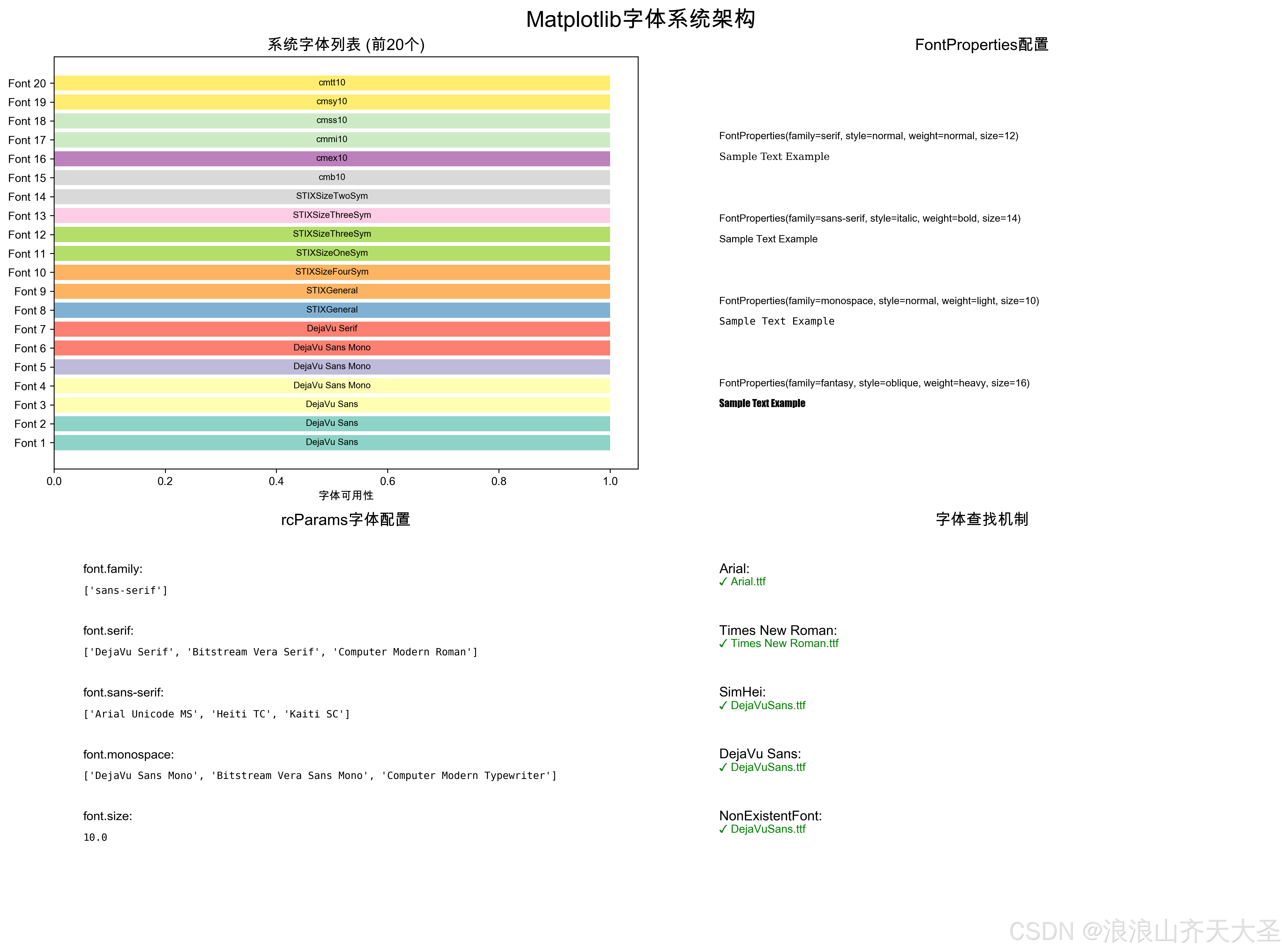
图2:Matplotlib字体系统架构演示 - 展示了系统可用字体、FontProperties配置和rcParams设置
中文字体支持:跨平台解决方案
中文字体配置挑战
中文字体支持是Matplotlib使用中的常见难题,主要挑战包括:
- 字体缺失:系统中没有安装合适的中文字体
- 编码问题:字符编码不匹配导致显示异常
- 平台差异:不同操作系统的字体名称和路径不同
- 性能影响:中文字体文件通常较大,影响渲染性能
跨平台中文字体配置策略
Windows系统配置
# Windows系统推荐配置
plt.rcParams['font.sans-serif'] = ['Microsoft YaHei', 'SimHei', 'SimSun']
plt.rcParams['axes.unicode_minus'] = False # 解决负号显示问题
macOS系统配置
# macOS系统推荐配置
plt.rcParams['font.sans-serif'] = ['PingFang SC', 'Arial Unicode MS', 'Hiragino Sans GB']
plt.rcParams['axes.unicode_minus'] = False
Linux系统配置
# Linux系统推荐配置
plt.rcParams['font.sans-serif'] = ['WenQuanYi Micro Hei', 'Noto Sans CJK SC', 'DejaVu Sans']
plt.rcParams['axes.unicode_minus'] = False
通用跨平台配置
# 通用配置,按优先级排列
plt.rcParams['font.sans-serif'] = [
'SimHei', # Windows黑体
'Arial Unicode MS', # macOS通用字体
'WenQuanYi Micro Hei', # Linux微米黑
'DejaVu Sans' # 通用回退字体
]
plt.rcParams['axes.unicode_minus'] = False
中文字体检测与诊断
def diagnose_chinese_fonts():
"""诊断中文字体支持情况"""
chinese_fonts = [
'SimHei', 'SimSun', 'Microsoft YaHei', # Windows
'PingFang SC', 'Arial Unicode MS', # macOS
'WenQuanYi Micro Hei', 'Noto Sans CJK SC' # Linux
]
available_fonts = []
for font in chinese_fonts:
try:
font_path = fm.findfont(font)
if font.lower() in font_path.lower():
available_fonts.append(font)
print(f"✓ {font}: {font_path}")
else:
print(f"✗ {font}: 不可用")
except Exception as e:
print(f"✗ {font}: 检测失败 - {e}")
return available_fonts
下图展示了中文字体检测、配置和跨平台兼容性解决方案:
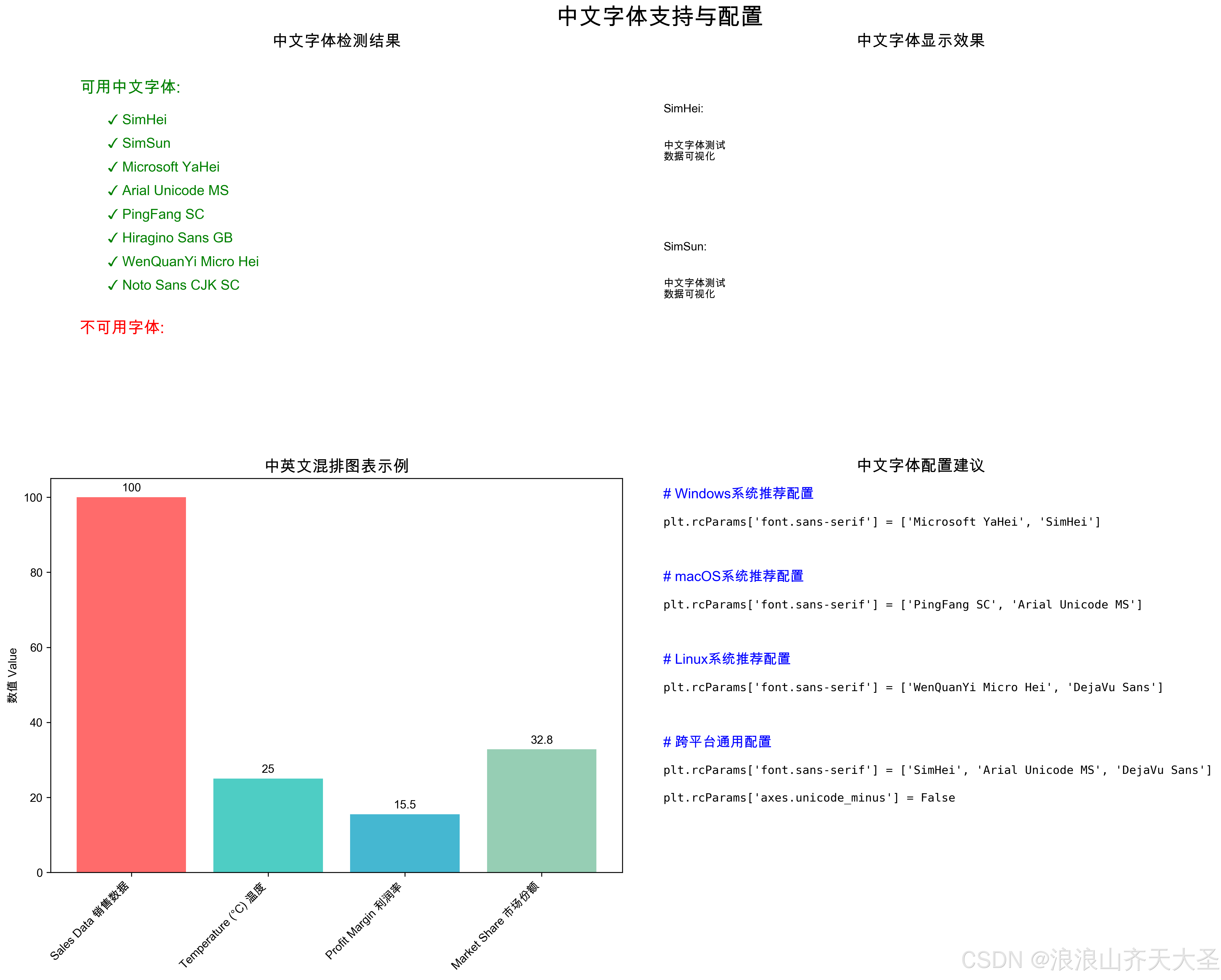
图3:中文字体支持解决方案 - 展示了中文字体检测、常见问题解决和跨平台兼容性配置
文本渲染与排版技巧
文本对齐与定位
Matplotlib提供了灵活的文本对齐选项:
# 水平对齐选项
ha_options = ['left', 'center', 'right']
# 垂直对齐选项
va_options = ['top', 'center', 'bottom', 'baseline']
# 精确定位文本
plt.text(x, y, '文本内容',
ha='center', # 水平居中
va='center', # 垂直居中
transform=ax.transAxes) # 使用轴坐标系
多行文本处理
# 多行文本示例
multiline_text = """第一行文本
第二行文本
第三行文本"""
plt.text(0.1, 0.8, multiline_text,
ha='left', va='top',
linespacing=1.5, # 行间距
bbox=dict(boxstyle='round,pad=0.5',
facecolor='lightblue', alpha=0.8))
LaTeX数学公式渲染
Matplotlib支持LaTeX语法的数学公式:
# 数学公式示例
formulas = [
r'$\alpha + \beta = \gamma$',
r'$\sum_{i=1}^{n} x_i = \bar{x} \cdot n$',
r'$\int_{-\infty}^{\infty} e^{-x^2} dx = \sqrt{\pi}$',
r'$\frac{\partial f}{\partial x} = \lim_{h \to 0} \frac{f(x+h) - f(x)}{h}$'
]
for i, formula in enumerate(formulas):
plt.text(0.1, 0.8 - i*0.15, formula, fontsize=14)
文本样式与装饰
# 文本装饰选项
text_styles = {
'普通文本': {},
'粗体文本': {'fontweight': 'bold'},
'斜体文本': {'style': 'italic'},
'彩色文本': {'color': 'red'},
'背景文本': {'bbox': dict(boxstyle='round', facecolor='yellow')},
'边框文本': {'bbox': dict(boxstyle='square', edgecolor='blue', linewidth=2)}
}
for i, (desc, style) in enumerate(text_styles.items()):
plt.text(0.1, 0.9 - i*0.12, desc, **style)
下图展示了文本渲染和排版的各种技巧:
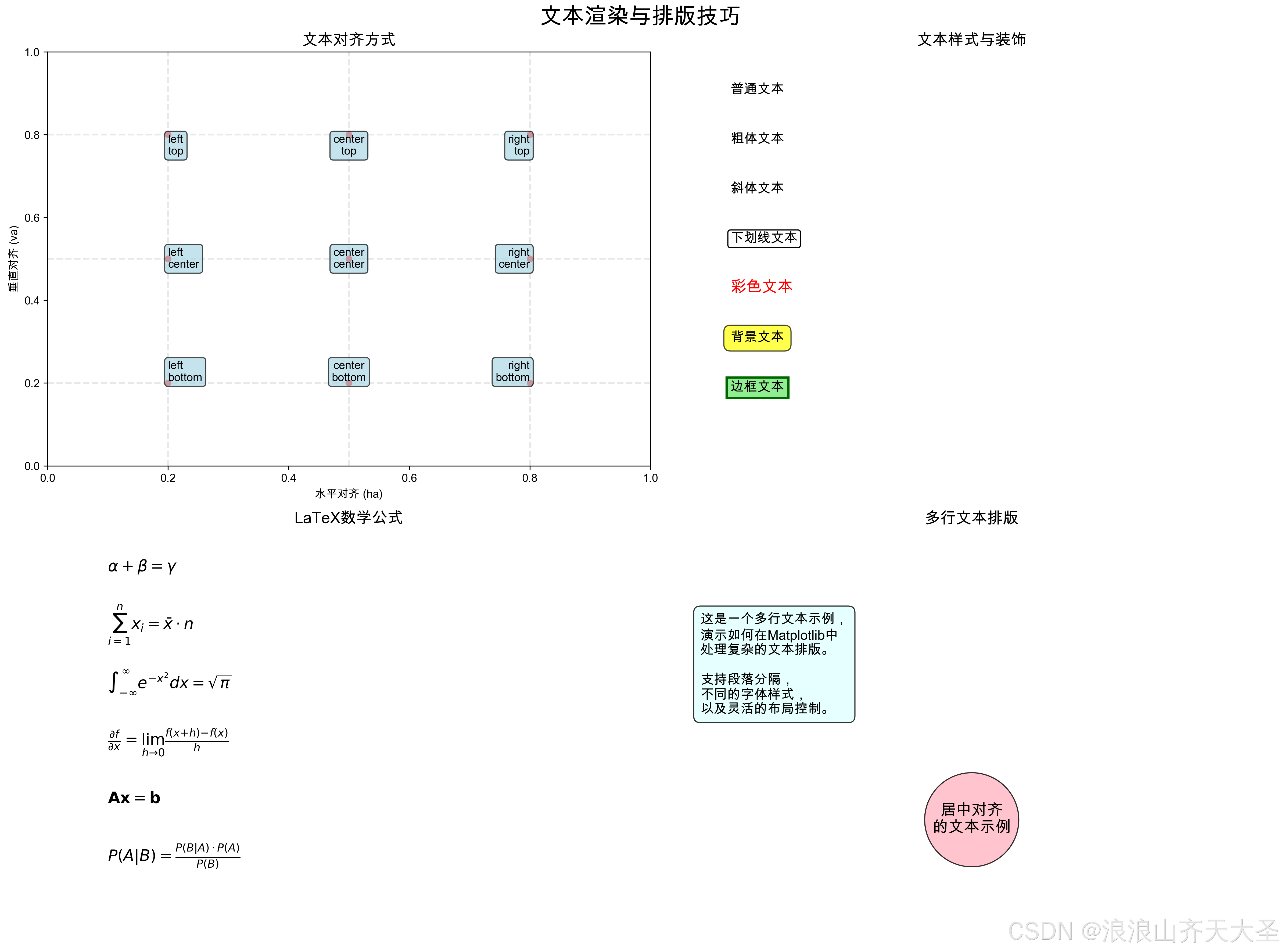
图4:文本渲染与排版技巧演示 - 展示了文本对齐、多行处理、LaTeX公式和文本装饰效果
实际应用案例分析
科学论文图表字体规范
科学论文对图表字体有严格要求:
# 科学论文风格配置
plt.rcParams.update({
'font.family': 'serif',
'font.serif': ['Times New Roman', 'DejaVu Serif'],
'font.size': 10,
'axes.titlesize': 12,
'axes.labelsize': 10,
'xtick.labelsize': 9,
'ytick.labelsize': 9,
'legend.fontsize': 9,
'figure.titlesize': 14
})
# 创建符合学术规范的图表
fig, ax = plt.subplots(figsize=(6, 4))
x = np.linspace(0, 10, 100)
y = np.exp(-x/3) * np.cos(2*x)
ax.plot(x, y, 'b-', linewidth=1.5, label=r'$f(x) = e^{-x/3}\cos(2x)$')
ax.set_xlabel('Time (s)')
ax.set_ylabel('Amplitude')
ax.set_title('Damped Oscillation')
ax.legend()
ax.grid(True, alpha=0.3)
商业报告图表设计
商业报告需要现代、专业的视觉风格:
# 商业报告风格配置
plt.rcParams.update({
'font.family': 'sans-serif',
'font.sans-serif': ['Arial', 'Helvetica', 'DejaVu Sans'],
'font.size': 11,
'axes.titlesize': 16,
'axes.labelsize': 12,
'xtick.labelsize': 10,
'ytick.labelsize': 10,
'legend.fontsize': 11,
'figure.titlesize': 18
})
# 创建商业风格图表
fig, ax = plt.subplots(figsize=(10, 6))
quarters = ['Q1 2023', 'Q2 2023', 'Q3 2023', 'Q4 2023']
revenue = [120, 135, 148, 162]
bars = ax.bar(quarters, revenue, color='#2E86AB', alpha=0.8)
ax.set_ylabel('Revenue (Million USD)', fontweight='bold')
ax.set_title('Quarterly Revenue Growth', fontweight='bold')
# 添加数值标签
for bar, value in zip(bars, revenue):
height = bar.get_height()
ax.text(bar.get_x() + bar.get_width()/2., height + 2,
f'${value}M', ha='center', va='bottom', fontweight='bold')
下图展示了字体与排版在实际应用中的案例:
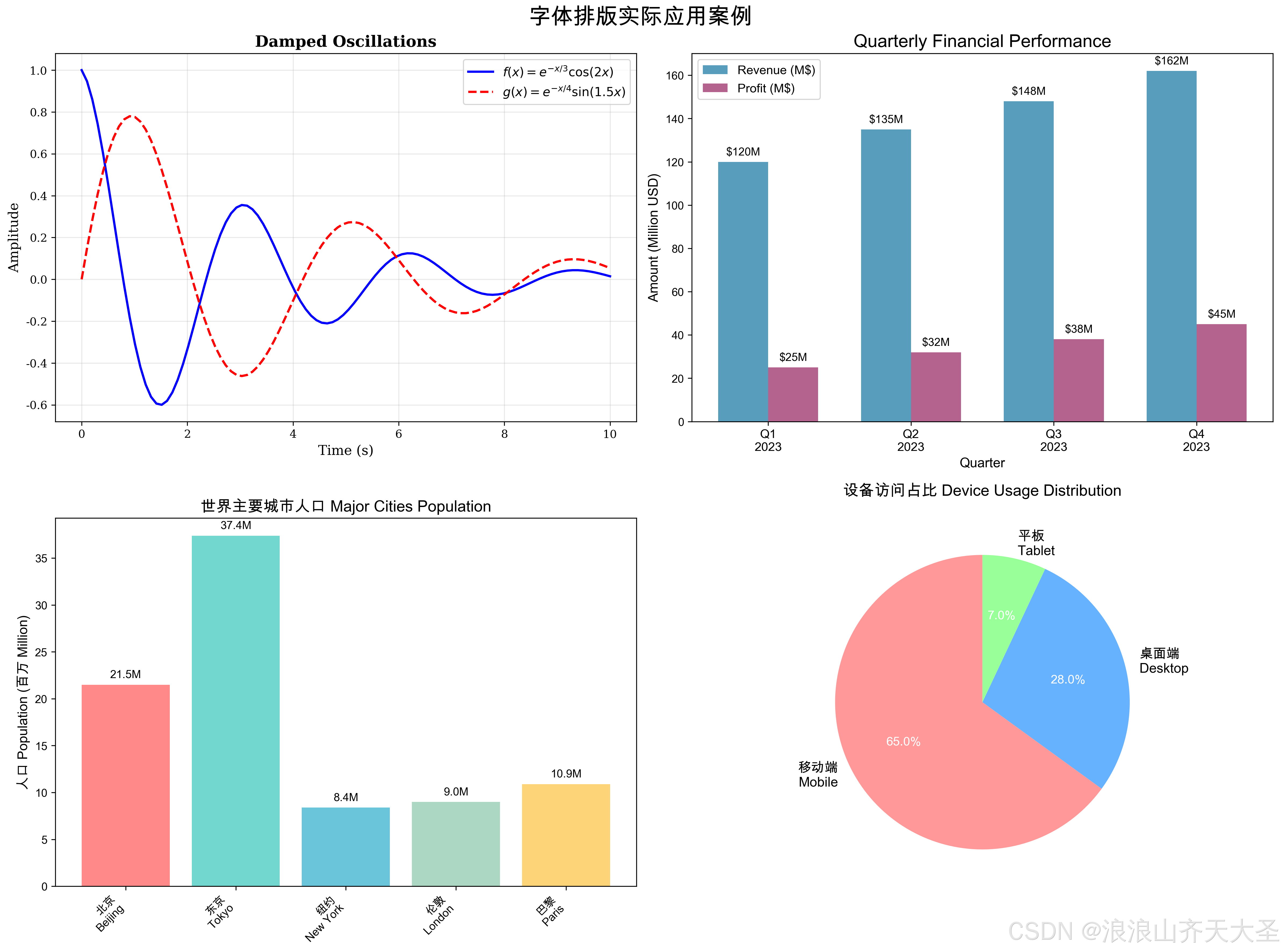
图5:字体排版实际应用案例 - 展示了科学论文、商业报告和多语言图表的字体配置策略
多语言数据可视化
处理多语言内容时需要特别注意字体选择:
# 多语言字体配置
plt.rcParams['font.sans-serif'] = [
'Arial Unicode MS', # 支持多种语言
'Noto Sans', # Google的多语言字体
'DejaVu Sans' # 开源多语言字体
]
# 创建多语言图表
cities = ['北京\nBeijing', '东京\nTokyo', '纽约\nNew York']
populations = [21.5, 37.4, 8.4]
fig, ax = plt.subplots(figsize=(10, 6))
bars = ax.bar(cities, populations, color=['#FF6B6B', '#4ECDC4', '#45B7D1'])
ax.set_ylabel('人口 Population (百万 Million)')
ax.set_title('世界主要城市人口 Major Cities Population')
# 旋转标签避免重叠
plt.setp(ax.get_xticklabels(), rotation=45, ha='right')
字体问题诊断与解决
常见字体问题识别
问题1:中文显示为方框
- 原因:系统缺少中文字体或字体配置错误
- 解决:安装中文字体并正确配置rcParams
问题2:字体警告信息
- 原因:请求的字体不存在,使用了回退字体
- 解决:检查字体名称拼写,或安装所需字体
问题3:负号显示异常
- 原因:Unicode负号与ASCII负号的显示差异
- 解决:设置
plt.rcParams['axes.unicode_minus'] = False
问题4:字体渲染性能差
- 原因:字体文件过大或字体缓存问题
- 解决:清理字体缓存,选择合适的字体
字体问题修复工具
def fix_font_issues():
"""一键修复常见字体问题"""
import matplotlib.font_manager as fm
import matplotlib.pyplot as plt
print("开始修复字体问题...")
# 1. 清理字体缓存
try:
fm._rebuild()
print("✓ 字体缓存已清理")
except Exception as e:
print(f"✗ 字体缓存清理失败: {e}")
# 2. 重新加载字体管理器
try:
fm.fontManager = fm.FontManager()
print("✓ 字体管理器已重新加载")
except Exception as e:
print(f"✗ 字体管理器重载失败: {e}")
# 3. 配置中文字体
plt.rcParams['font.sans-serif'] = [
'SimHei', 'Arial Unicode MS', 'WenQuanYi Micro Hei', 'DejaVu Sans'
]
plt.rcParams['axes.unicode_minus'] = False
print("✓ 中文字体配置已更新")
# 4. 验证配置
try:
fig, ax = plt.subplots(figsize=(1, 1))
ax.text(0.5, 0.5, '测试中文显示', ha='center', va='center')
plt.close(fig)
print("✓ 中文字体显示正常")
except Exception as e:
print(f"✗ 中文字体测试失败: {e}")
print("字体问题修复完成!")
下图展示了常见字体问题的诊断和解决方案:
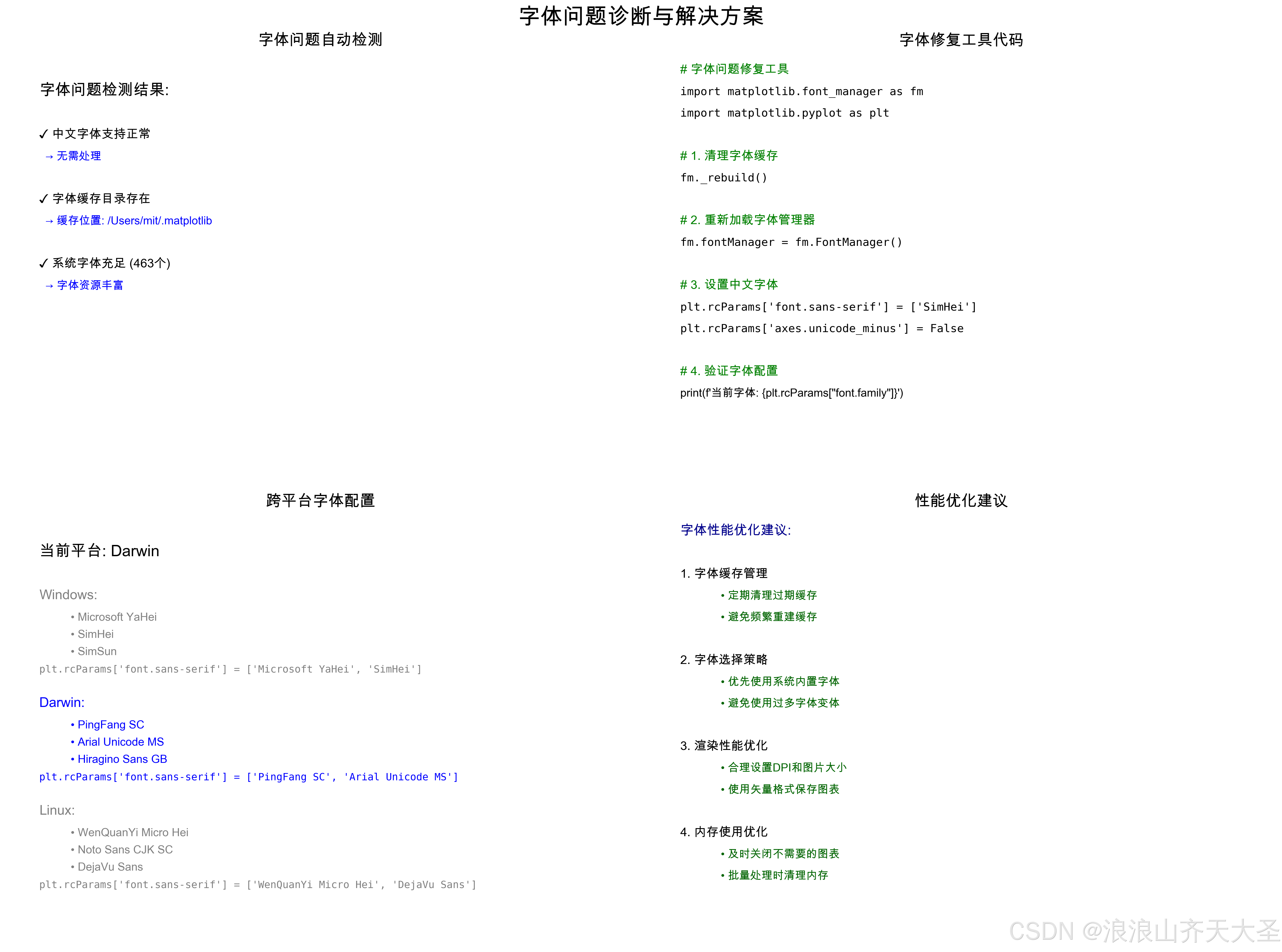
图6:字体问题诊断与解决方案 - 展示了常见字体问题的识别、诊断工具和修复策略
字体性能优化策略
-
字体缓存管理
- 定期清理过期缓存文件
- 避免频繁重建字体缓存
- 监控缓存目录大小
-
字体选择优化
- 优先使用系统内置字体
- 避免使用过多字体变体
- 选择文件大小适中的字体
-
渲染性能优化
- 合理设置DPI和图片尺寸
- 使用矢量格式保存图表
- 批量处理时及时释放资源
高级字体技巧与最佳实践
自定义字体加载
from matplotlib.font_manager import FontProperties
import matplotlib.pyplot as plt
# 加载自定义字体文件
custom_font = FontProperties(fname='/path/to/custom/font.ttf')
# 使用自定义字体
plt.text(0.5, 0.5, '自定义字体文本', fontproperties=custom_font)
字体回退机制
# 设置字体回退序列
font_fallback = [
'Preferred Font', # 首选字体
'Fallback Font 1', # 第一回退
'Fallback Font 2', # 第二回退
'sans-serif' # 通用回退
]
plt.rcParams['font.sans-serif'] = font_fallback
动态字体配置
def set_font_for_context(context='paper'):
"""根据使用场景动态配置字体"""
if context == 'paper':
# 学术论文配置
plt.rcParams.update({
'font.family': 'serif',
'font.size': 10,
'axes.titlesize': 12
})
elif context == 'presentation':
# 演示文稿配置
plt.rcParams.update({
'font.family': 'sans-serif',
'font.size': 14,
'axes.titlesize': 18
})
elif context == 'web':
# 网页显示配置
plt.rcParams.update({
'font.family': 'sans-serif',
'font.size': 12,
'axes.titlesize': 16
})
下图展示了高级字体技巧和最佳实践的综合应用:
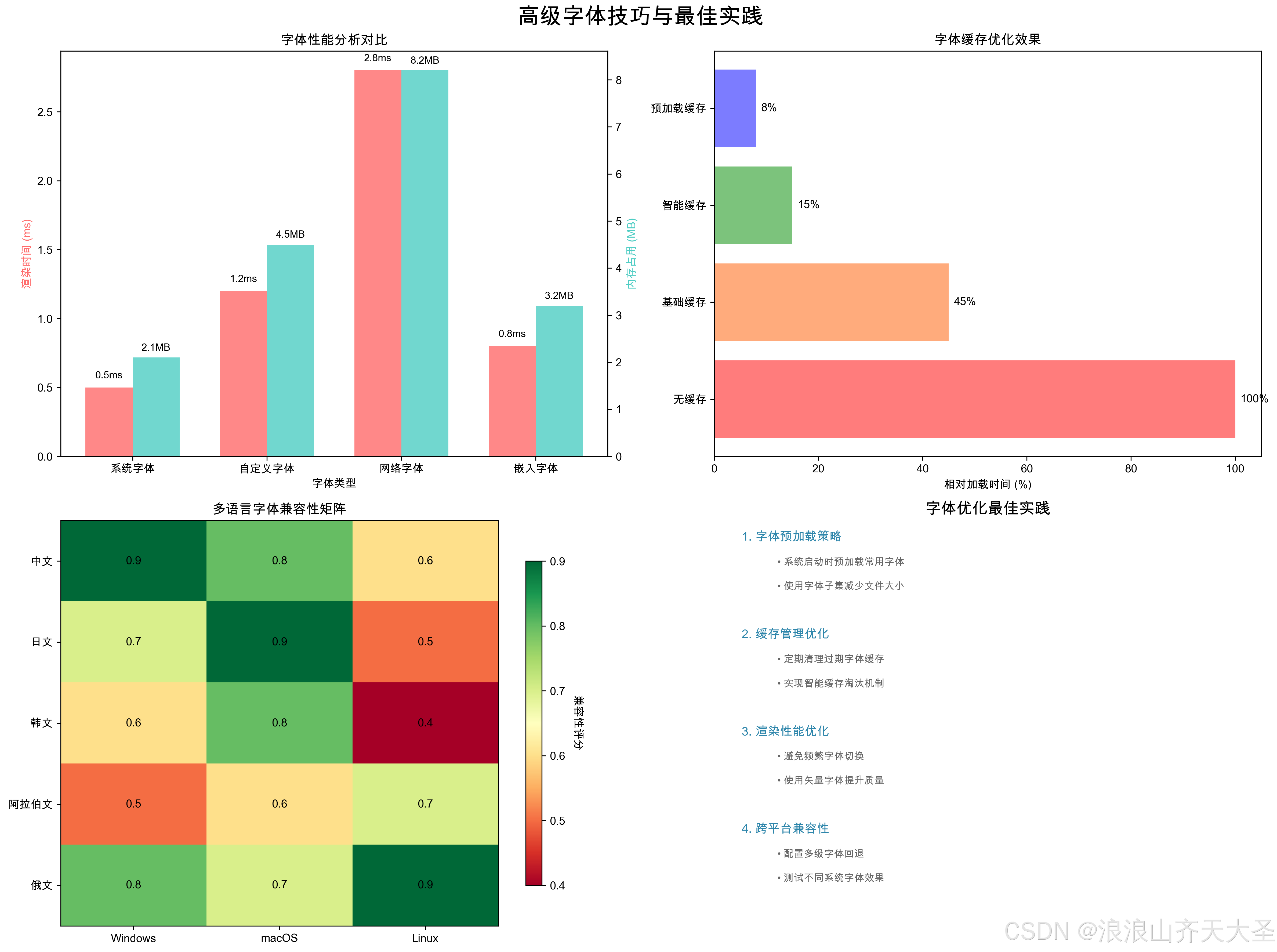
图7:高级字体技巧与最佳实践 - 展示了自定义字体加载、字体回退机制、动态配置和性能优化策略
总结与展望
通过本文的深入探讨,我们全面了解了Matplotlib字体系统的方方面面。从基础的字体理论到复杂的跨平台配置,从简单的文本渲染到高级的排版技巧,每一个环节都关系到最终图表的视觉效果和专业程度。
希望这篇深度解析能够帮助你在Matplotlib字体与排版的道路上更进一步。如果你在实践中遇到了新的字体问题,或者发现了更好的解决方案,欢迎与我们分享你的经验和见解!
如果你想看到更多深入的Matplotlib教程,请点赞👍、收藏⭐、关注🔔,你的支持是我持续创作的动力!























 3130
3130

 被折叠的 条评论
为什么被折叠?
被折叠的 条评论
为什么被折叠?










